เคล็ดลับ: หากต้องการการตอบกลับอัตโนมัติในบทสนทนาที่ล้ำหน้าและใช้งานง่ายยิ่งขึ้น โปรดพิจารณาใช้ เวิร์กโฟลว์
Respond.io มีการบูรณาการอย่างกว้างขวางกับ Dialogflow ซึ่งตอบโจทย์การใช้งานต่างๆ รวมถึงการสร้างแชทบอท

รูปภาพต่อไปนี้แสดงตัวอย่างวิธีใช้ Dialogflow เพื่อดำเนินการตอบกลับเฉพาะอย่างอัตโนมัติ
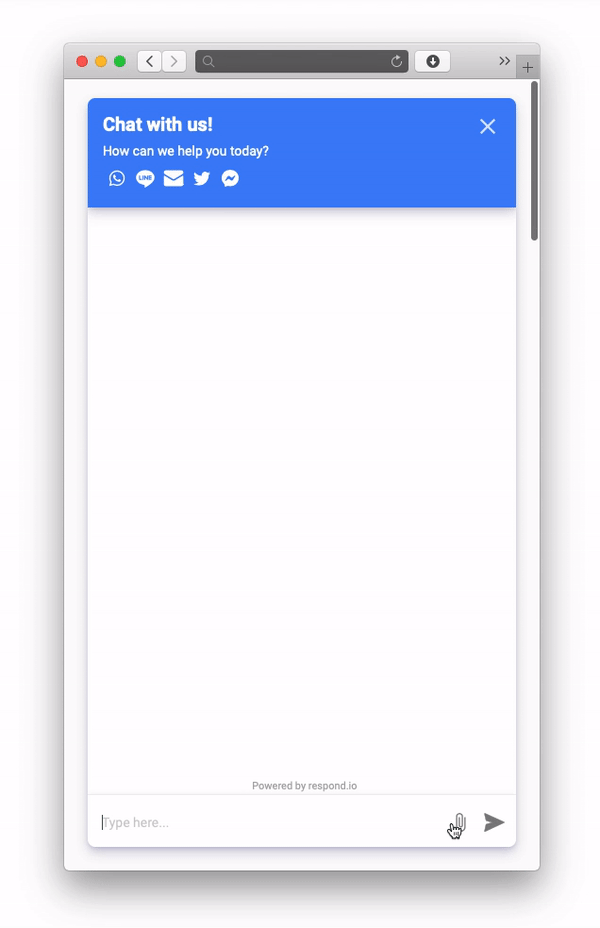
เคล็ดลับ: หากต้องการเข้าใจการบูรณาการระหว่าง Dialogflow และ respond.io ได้ดียิ่งขึ้น โปรดอ่านโพสต์บล็อกต่อไปนี้:
วิธีสร้าง Chatbot ด้วย Dialogflowวิธีใช้ respond.io เป็น Dialogflow CRM
Chatbot ของ Dialogflow'นั้น ไม่ได้รับการรองรับสำหรับช่องทางอีเมล์ บน respond.io เนื่องจากมีข้อจำกัดในการป้อนข้อความเจตนาของ' พิจารณาใช้เวิร์กโฟลว์
ทำตามคำแนะนำด้านล่างเพื่อเชื่อมต่อกับ Dialogflow
สำหรับคู่มือนี้ เราจะสร้างเจตนาพื้นฐานที่ทำให้แชทบอทสามารถตอบคำถามเกี่ยวกับเวลาทำการได้
ขั้นตอนที่ 1: สร้างเจตนา
ไปที่คอนโซล Dialogflow และคลิก Intents บนเมนูการนำทางด้านข้าง กด ➕
หรือ CREATE INTENT จากด้านบนของโมดูล
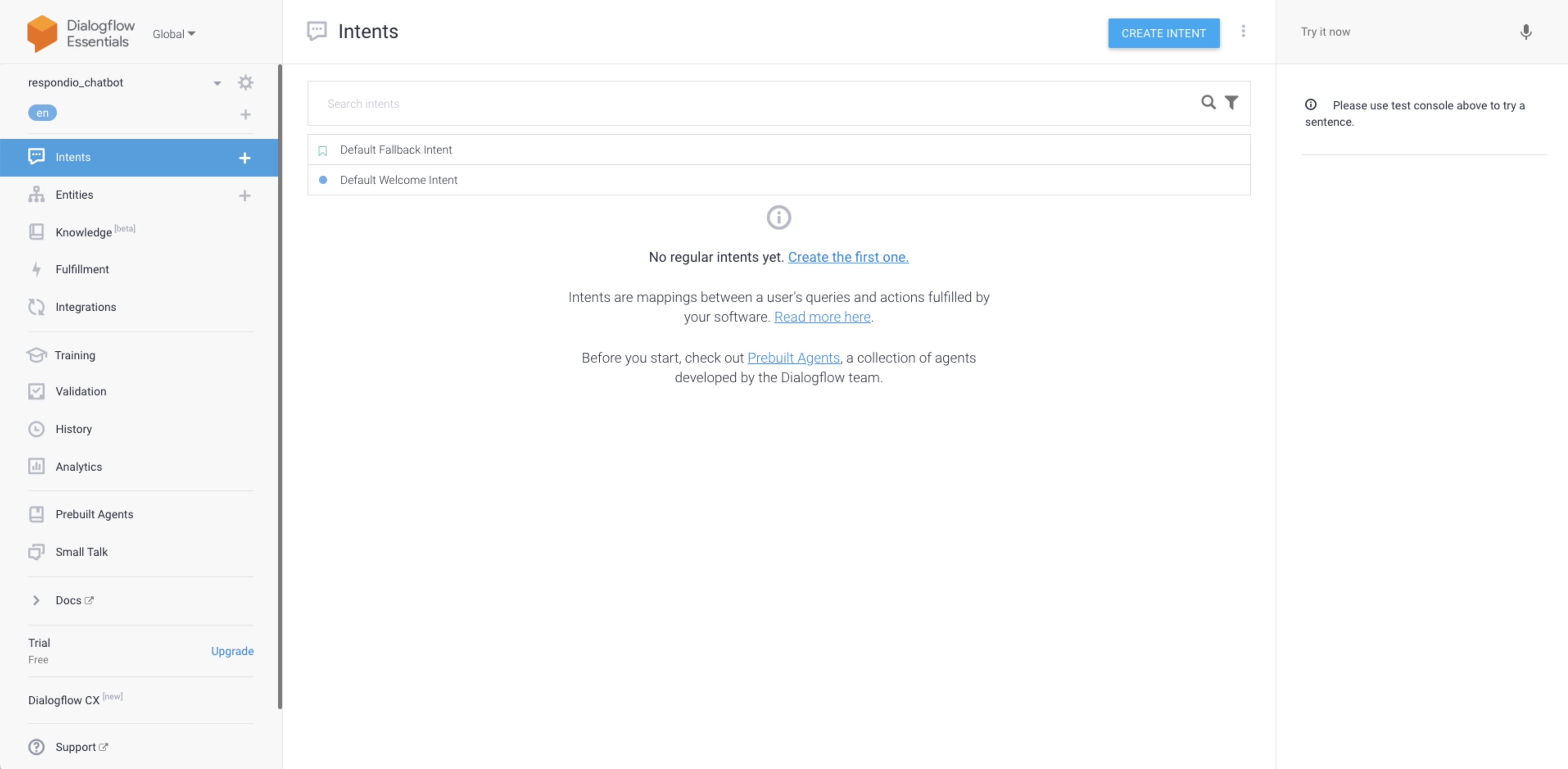
ขั้นตอนที่ 2: ตั้งชื่อความตั้งใจของคุณ
ระบุชื่อสำหรับความตั้งใจของคุณ ชื่อความตั้งใจของคุณควรแสดงถึงการแสดงออกของผู้ใช้ปลายทางที่สามารถจดจำได้ ตัวอย่างเช่น operating_hours_enquiry
ขั้นตอนที่ 3: รวมวลีการฝึกอบรม
วลีเทมเพลตจะไม่เป็นที่นิยมและจะถูกละเว้นในระหว่างการฝึกอบรม เรียนรู้เพิ่มเติม ที่นี่
วลีการฝึกอบรมคือวลีที่จะกระตุ้นเจตนาที่เฉพาะเจาะจงและพฤติกรรมที่คาดหวัง
คุณสามารถรวบรวมคำถามที่พบบ่อยที่สุดเกี่ยวกับเวลาทำการและรวมรายการดังกล่าวเป็นวลีในการฝึกอบรมได้
ตัวอย่างเช่น,
เวลาทำการของคุณคืออะไร?
ปิดทำการกี่โมง?
วันอาทิตย์เปิดไหมคะ?
ปิดวันไหนคะ?
วันหยุดสุดสัปดาห์คุณเปิดไหม?
เปิดทำการกี่โมง?
ปิดทำการกี่โมง?
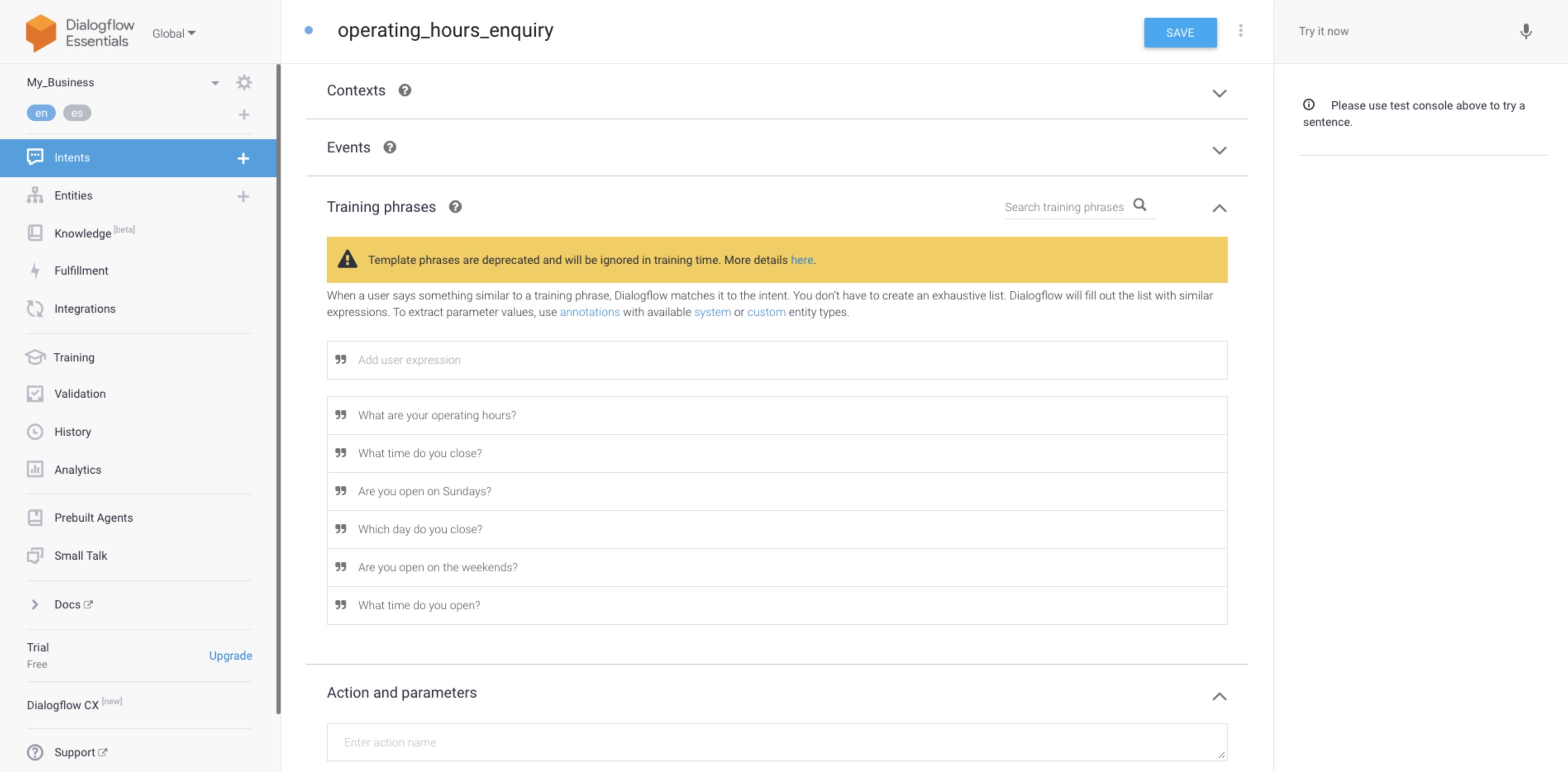
ขั้นตอนที่ 4: สร้างการตอบสนองตามเจตนา
เลื่อนลงไปที่ส่วน Responses และเพิ่ม Text Response
เคล็ดลับ: คุณสามารถส่งการตอบกลับหลายรายการได้ คุณสามารถเพิ่มรูปแบบการตอบกลับได้หลายรายการ และจะมีการเลือกการตอบกลับแบบสุ่มสำหรับการติดต่อ
คำตอบที่เราจะสร้างเพื่อจุดประสงค์นี้คือ:
เวลาทำการของเราคือวันจันทร์ถึงวันเสาร์ เวลา 10.00 - 22.00 น. เราปิดทำการวันอาทิตย์และวันหยุดนักขัตฤกษ์ แจ้งให้เราทราบหากคุณต้องการความช่วยเหลือเพิ่มเติม
ขั้นตอนที่ 5: ทดสอบดู
คุณสามารถทดสอบได้ด้วยแผงทดสอบที่อยู่ทางด้านขวาของ Dialogflow หรือทดสอบด้วยช่องที่เชื่อมต่อ
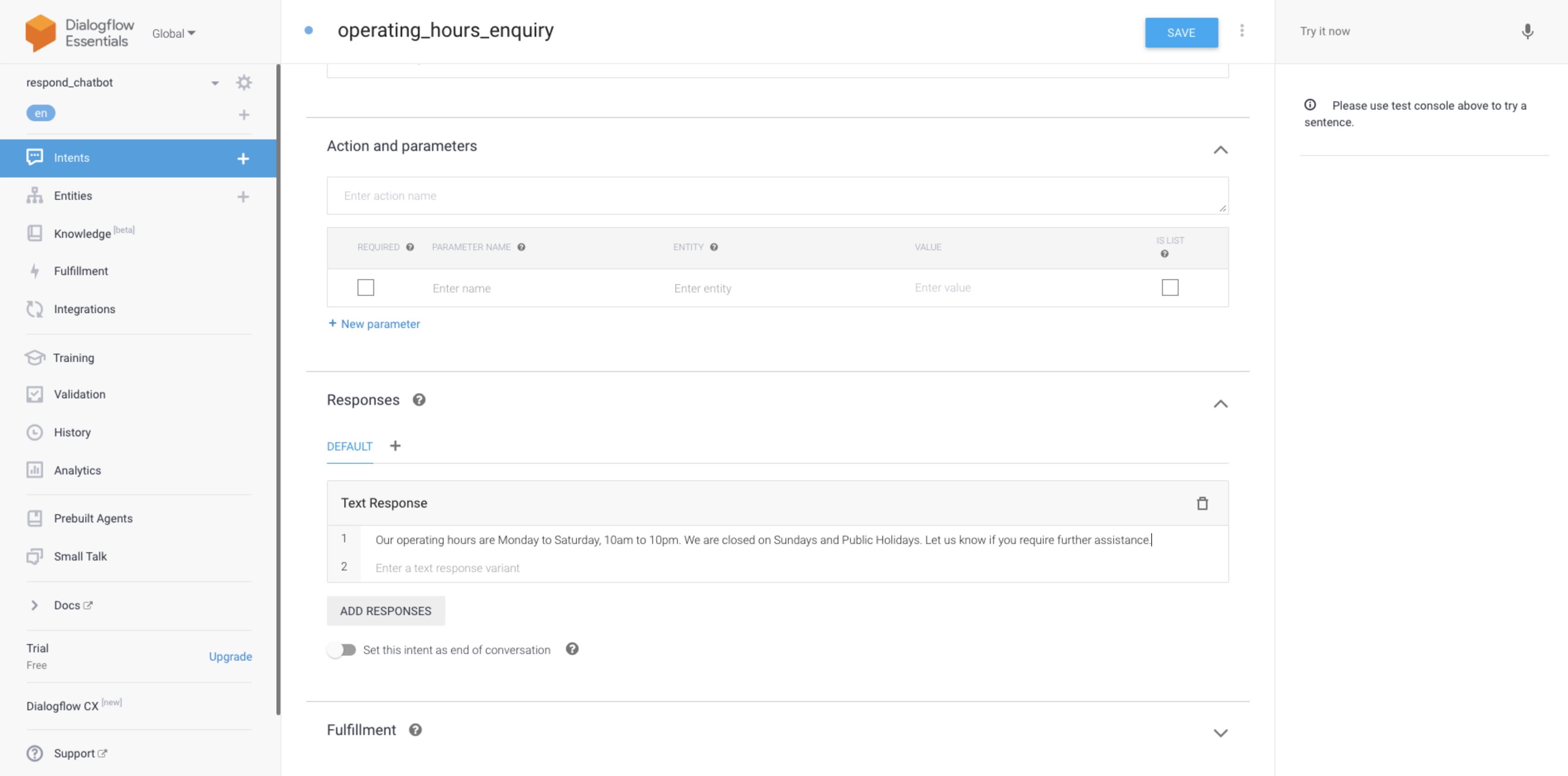
ตอนนี้คุณรู้วิธีสร้างเจตนาแล้ว ปรับปรุงด้วยกรณีการใช้งานที่เฉพาะเจาะจงกับบริษัทของคุณมากขึ้น
บทความที่เกี่ยวข้อง 👩💻